Мир гармонии в Фотошоп
Мир гармонии в Фотошоп
Сложность урока: Сложный
В этом уроке мы с вами, комбинируя текстуры, кисти, стоковые изображения, 3D, световые эффекты и текст, создадим потрясающую композицию, символизирующую мир и гармонию.
Финальный результат:

(нажмите на изображение, чтобы увеличить)
Материалы для урока:
Для начала определимся с цветом фона. Я выбрал зеленый и коричневый. Создаем два градиентных слоя и к коричневому применяем слой-маску (кнопка Add layer mask  (Добавит слой-маску) находится внизу панели слоев), чтобы создать мягкий переход между цветами. Зеленый и коричневый цвета придадут работе природную атмосферу.
(Добавит слой-маску) находится внизу панели слоев), чтобы создать мягкий переход между цветами. Зеленый и коричневый цвета придадут работе природную атмосферу.


Теперь нам понадобится инструмент Brush Tool  (Кисть) (B). Мы можем создать интересные эффекты, используя стандартные кисти Фотошопа с откорректированными настройками Shape Dynamics (Динамика формы) и Other Dynamics (Другая динамика).
(Кисть) (B). Мы можем создать интересные эффекты, используя стандартные кисти Фотошопа с откорректированными настройками Shape Dynamics (Динамика формы) и Other Dynamics (Другая динамика).

Для создания собственной кисти вы должны найти подходящую форму (например, како-нибудь листочек или камушек) и поместить ее на рабочий документ. Максимальный размер кисти, которую можно создать в Фотошопе, 2500х2500рх, поэтому создаем новый документ именно такого размера, затем кистью, кторую мы ранее настроили, начинаем рисовать что-то абстрактное. Затем обесцвечиваем и, при необходимости, регулируем контраст. После этого, переходим Edit - Define Brush Preset (Редактирование - Определить кисть). Поздравляю, вы создали кисть! Жмем F5 и находим ее, можете откорректировать ее параметры как угодно. Если у вас не получается создать собственную кисть, можете поискать в интернете готовую текстуру хорошего качества и поэкспериментировать с ее контрастностью и режимами смешивания, чтобы добиться необходимого результата.

Теперь, используя нашу кисть, начинаем рисовать на новом слое, регулируя opacity (непрозрачность) и flow (нажим) кисти. Получаем вот такой текстурный фон:

Теперь загружаем вот такой символ мира:

Импортируем его в Фотошоп и располагаем на рабочем документе, дублируем слой несколько раз и смещаем копии немного в сторону. Уменьшаем opacity (непрозрачность) первого слоя до 20%. Следующий слой до 30%. Перемещаем его вправо на 20px. Таким образом, мы создадим иллюзию глубины. Также я создал слой с темно-зеленой обводкой шириной 1рх и fill (заливка) 0%. От данного этапа в значительной степени будет зависеть результат, который вы получите в итоге. Так как я хотел добиться эффекта 3D, я создал тень с помощью Layer - Layer Style (Слой - Стиль слоя), несколько слоев с цветными символами и слой с обводкой, к которой я применил градиент.

Я добавил изображение очков и с помощью кистей несколько абстрактных кружочков и звездочек.

Мы должны создать тень для знака, чтобы показать, что он не висит в воздухе, а стоит на земле. Для этого берем мягкую круглую кисть черного цвета, создаем новый слой под слоями со знаком и рисуем кистью черное пятно, затем сжимаем его сверху и снизу (CTRL+Т).

Рисование воды, один из интересных моментов в дизайне. Используя Pen Tool  (Перо) (P), мы создадим форму голубого цвета и применим к ней параметры наложения. Затем с помощью стокового изображения с брызгами создадим эффект всплеска.
(Перо) (P), мы создадим форму голубого цвета и применим к ней параметры наложения. Затем с помощью стокового изображения с брызгами создадим эффект всплеска.
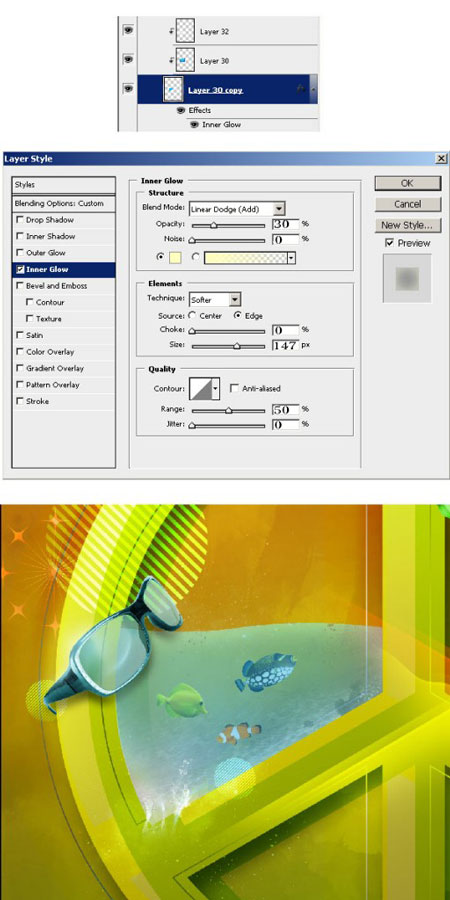

Фотографии рыб я взял с сайта shutterstock.com.
Используя Color Balance (Цветовой баланс) (CTRL+B) и Curves (Кривые) (CTRL+M), я добавил рыбкам голубоватого оттенка.
Падающая вода создана с помощью сток-фото, которое вы видите ниже.
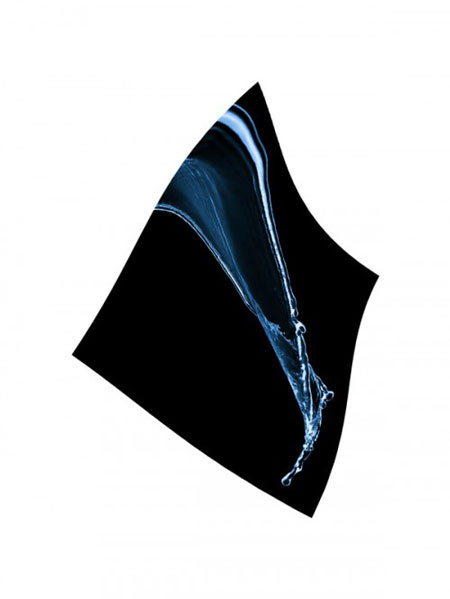

Теперь мы должны добавить световых эффектов. Свет будет находится за символом. Этот эффект будем создавать с помощью фотографии заката. Загружаем ее в Фотошоп и переносим на рабочий документ. Создаем слой-маску  , инвертируем ее (CTRL+I) и белой кистью стираем лишние области маски.
, инвертируем ее (CTRL+I) и белой кистью стираем лишние области маски.

Фото афродевушки я нашел в интернете (ShutterStock или StockXpert). Как и с остальными стоковыми изображениями, создаем слой-маску  , пером (P) создаем путь вокруг девушки, затем путь преобразовываем в выделение (правой кнопкой мышки и выбрать Make Selection (Создать выделение)) и жмем CTRL+X.
, пером (P) создаем путь вокруг девушки, затем путь преобразовываем в выделение (правой кнопкой мышки и выбрать Make Selection (Создать выделение)) и жмем CTRL+X.

Голубые и оранжевые световые линии на голове девушки создаем с помощью специальных кистей. Если их у вас нет, можете создать выделение с помощью Rectangular Marquee Tool  (Прямоугольное выделение) (M), затем залить его градиентом и ластиком (E) аккуратно стереть края, чтобы создать мягкий переход.
(Прямоугольное выделение) (M), затем залить его градиентом и ластиком (E) аккуратно стереть края, чтобы создать мягкий переход.

Надпись Flower Power я нашел на сайте shutterstock.com. Вы можете использовать любой текст, который будет подходить для вашей композиции.

Теперь мы должны немного повысить контрастность, используя корректирующие слои. Можете изменить их opacity (непрозрачность), стереть ненужные области, чтобы получить хороший результат. Я добавил немного цвета, используя Layer - New Adjustment Layer - Gradient Map (Слой - Новый корректирующий слой - Карта градиента), затем Hue/Saturation (Цветовой тон/Насыщенность), Brightness/Contrast (Яркость/Контраст) и Levels (Уровни).

Рябь на воде мы создадим, используя стоковое изображение. Вставляем его на рабочий документ, меняем режим смешивания на Screen (Осветление) и размещаем под знаком. Обратите внимание, что корректирующие слои, которые мы недавно создали, должны находиться выше всех предыдущих слоев.


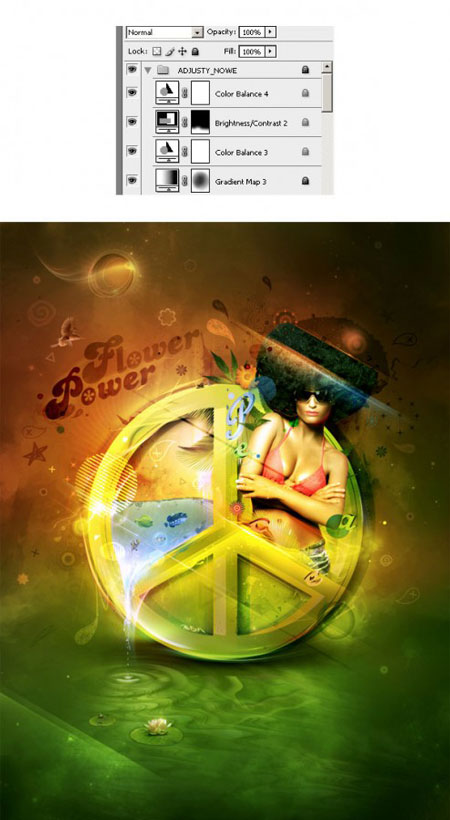
Чтобы добавить лилий, находим подходящее фото, вырезаем цветок и переносим на рабочий документ, расположив в области воды и создав аккуратную мягкую тень. Используя фото космической пыли, можно создать замечательный эффект волшебной дымки.



Теперь находим фото краба, вырезаем и размещаем на рабочем документе. Затем переходим Layer - Layer Style - Color Overlay (Слой - Стиль слоя - Перекрытие цветом).

Для большей контрастности добавим текстуру бумаги, меняем режим смешивания на Overlay (Перекрытие) и уменьшаем opacity (непрозрачность) и fill (заливка) до 20%.

И, наконец, добавляем космическую текстуру, чтобы создать немного шума. Режим смешивания устанавливаем на Screen (Осветление) и opacity (непрозрачность) 40%. Создаем слой-маску  и удаляем лишнее.
и удаляем лишнее.

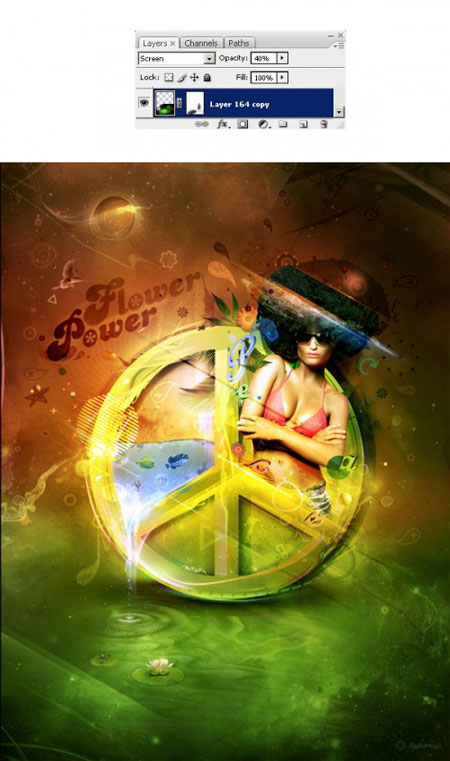
Это все. Композиция, которую вы видите, называется "Flower Power" и она создана для Paulo Canabarro с сайта Abduzeedo.com.

(нажмите на изображение, чтобы увеличить)
Автор: Wojciech Magierski
Источник: design.creativefan.com
Комментарии 195
Огромное спасибо за чудесный урок!
спасибо
Очень интересный урок, спасибо!
Красивый урок.Спасибо!
Спасибо за красивый урок!
Спасибо
спасибо за урок
Урок очень увлекательный,заинтересовал сразу,Спасибо.
Спасибо!
Коллаж очень красивый. Но в уроке много непонятного. Хотелось бы более подробного описания, т.к. многое приходилось додумывать самой. В результате что-то всё-таки получилось :)
Спасибо, урок очень красивый)
Урок старый по времени, но очень хороший, спасибо автору и переводчику.
Большое спасибо за урок!
Спасибо большое автору урока!Урок хороший,но очень долго делается,потомучто нет исходников к уроку(((пока все найдешь!!!Но это того стоит!А вообщем получается коллаж визуализации желаний(летнего путешествия).Вот моя работка.
Спасибо за урок!
сделала немного в другом стиле)
Уф, целый день мучалась. Зато классно получилось. Спасибо огромное!
с водой у меня не получилось так что сделала простенько со вкусом и без излишеств
Спасибо за урок!!! У меня получилось так!!))))
Фуф, наконец-то, доделала. Сложный урок, рассчитанный на самостоятельную додумку, соображалку и фантазию. Но полезный ))
Урок суперский!
Замечательный урок, а самое главное можно пофантазировать. Спасибо!))
Прикольный урок)) правда пришлось посидеть над ним..
Идея урока очень хорошая, жаль некоторые моменты ну уж очень скупо объяснены. Спасибо!
решила попробывать
ой...так много непрописано в уроке..но он супер мега крутой)))
спасибо огромное, по-моему красиво получилось
Низ не смог сделать урок не понял =(
Ну ... Как-то так =))))
Первый опыт. Немного переделала правда, но идея сохранилась.
Спасибо